티스토리 뷰

아이폰에서 촬영한 사진을 컴퓨터로 옮기는 방법은 다양하지만, 가장 기본적인 방법으로는 USB 케이블을 연결해 파일을 전송하는 방식이 있습니다. 최근 출시된 아이폰 가운데 C타입을 지원하는 모델이라면 USB 케이블을 그대로 활용해 빠르게 사진 파일을 옮길 수 있습니다.
이와 별도로, 케이블 없이 무선으로 사진을 전송하고 싶으실 때에는 전용 앱을 이용하면 훨씬 간편하게 작업이 가능합니다. 대표적으로 ‘샌드애니웨어(Send Anywhere)’라는 앱을 아이폰 앱스토어에서 무료로 받아 설치하실 수 있습니다.
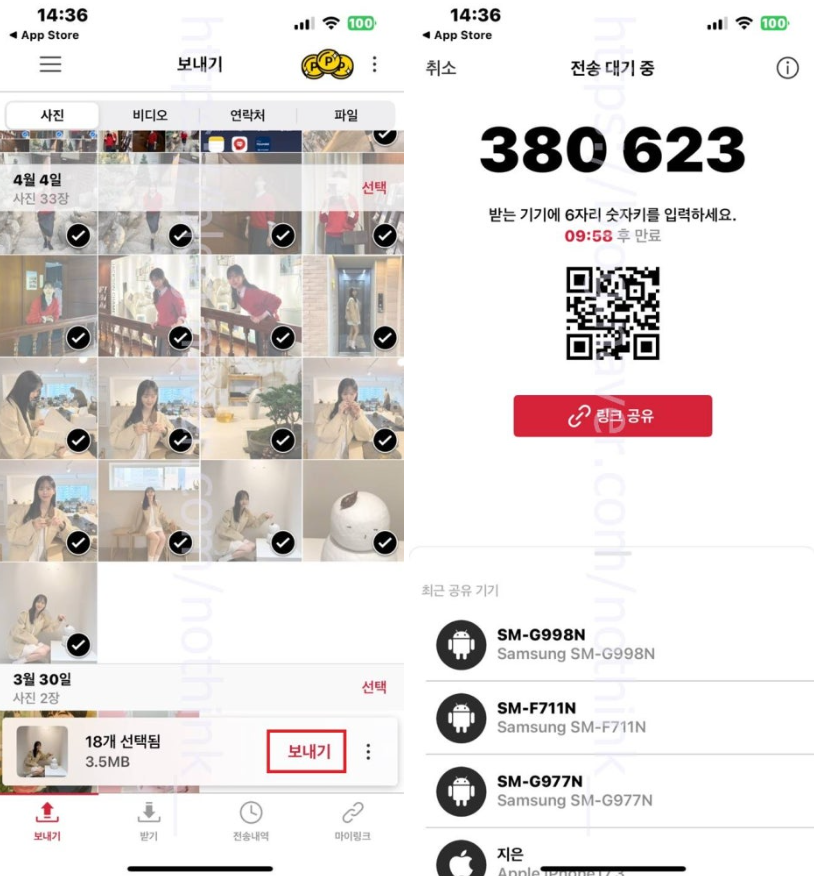
샌드애니웨어는 별도의 회원가입이나 복잡한 절차 없이 곧바로 사용할 수 있으며, 사진 앨범에서 컴퓨터로 보낼 사진을 여러 장 선택하신 후, 화면 오른쪽 하단의 보내기 버튼을 터치하시면 전송을 준비하게 됩니다. 이때 6자리 숫자로 구성된 전송 코드가 생성되는데, 이 코드를 통해 안전하게 파일을 주고받을 수 있습니다.
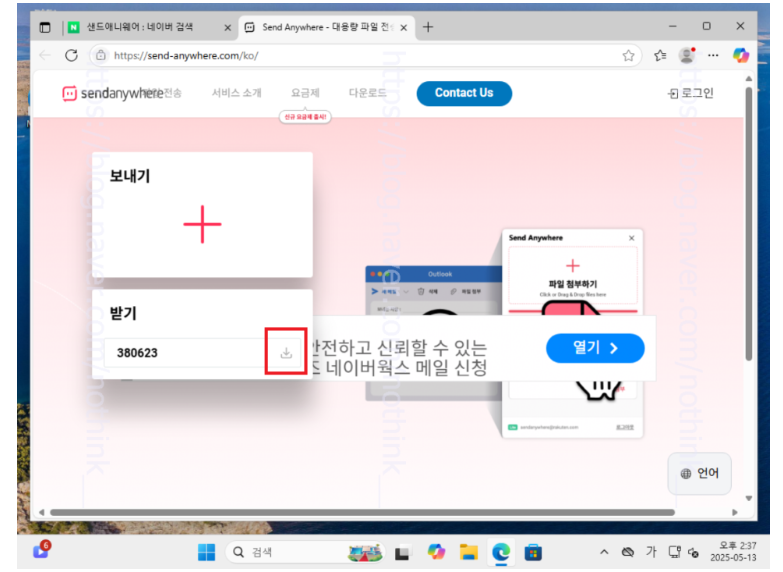
사진 전송을 받을 컴퓨터에서는 인터넷 포털에서 ‘샌드애니웨어’를 검색한 뒤 공식 홈페이지(https://send-anywhere.com/)로 접속해주시면 됩니다. 홈페이지에 접속하신 후에는 받기 입력창에 앞서 확인했던 6자리 코드를 입력하시고 다운로드 버튼을 누르면 전송이 시작됩니다. 광고가 잠깐 재생될 수 있는데, 광고가 끝나면 닫기 버튼을 눌러주시면 자동으로 사진 파일 다운로드가 이루어집니다.

다운로드가 모두 완료된 이후에는 압축을 해제한 뒤 사진 폴더를 열어 정상적으로 모든 사진이 옮겨졌는지 확인하실 수 있습니다. 이와 같은 방법을 통해 화질 손실 없이 아이폰에서 컴퓨터로 사진을 안전하게 옮길 수 있습니다.
'IT정보' 카테고리의 다른 글
| 스타크래프트 리마스터 무료 설치 다운로드 하는법 (1) | 2025.06.03 |
|---|---|
| 컴퓨터 화면 보호기 설정 끄기 끄는법 (0) | 2025.06.03 |
| 컴퓨터 소리가 안나요 드라이버 스피커 소리 안남 안날때 안나옴 (0) | 2025.06.02 |
| 컴퓨터 자동종료 CMD 명령어 예약 시간 설정 끄는법 해제 (0) | 2025.06.02 |
| 윈도우11 정품인증 windows 정품 인증 방법 없애기 없애는 법 문구 (2) | 2025.06.02 |

